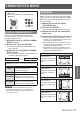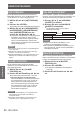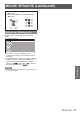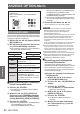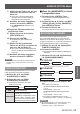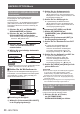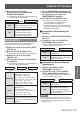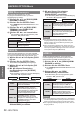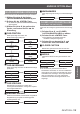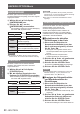Operation Manual
ANZEIGE OPTION-Menü
DEUTSCH -
55
Einstellungen
Wählen Sie die Farben mit ▲▼ aus 7 )
und stellen Sie dann mit ◄► die
Werte ein.
Wenn [AUTO TESTPATTERN] [EIN]-
z
geschaltet wird, wird das Testbild der
ausgewählten Farbe angezeigt.
Nachdem alle Daten eingegeben 8 )
wurden, drücken Sie <MENU>.
Der [
z
MESS MODUS] -Bildschirm wird
angezeigt.
Eingabe der Farbwertanteile einer
Q
gewünschten Farbe
Wählen Sie mit ▲▼ die Option 9 )
[ZIEL DATEN] aus.
Drücken Sie <ENTER>.10)
Der Bildschirm [ZIEL DATEN] wird
z
angezeigt.
Wählen Sie die gewünschten 11)
Farben mit ▲▼ aus und stellen Sie
dann mit ◄► die Werte ein.
Wenn [AUTO TESTPATTERN] [EIN] wird,
z
wird das Testbild der ausgewählten Farbe
angezeigt.
Nachdem alle Daten eingegeben 12 )
wurden, drücken Sie <MENU>.
Hinweis
Wenn die Zieldaten außerhalb des Farbbereiches des
z
Projektors liegen, werden die Farben nicht korrekt
projiziert.
FARB-KORREKTUR
Für jedes Eingangssignalsystem kann eine andere
Farbe eingestellt und gespeichert werden.
Drücken Sie ▲▼, um [FARB-1 )
KORREKTUR] zu wählen.
Drücken Sie ◄► um [FARB-2 )
KORREKTUR] einzustellen.
Die Einstellung ändert sich bei jedem
z
Tastendruck wie folgt.
AUS ANWENDER
AUS Standardeinstellung
ANWENDER
Es können sechs Farben ([ROT],
[GRÜN], [BLAU], [CYAN],
[MAGENTA] und [GELB]) für jedes
der vier VIDEO-, S-VIDEO-, RGB-
und YP
B
P
R
/YC
B
C
R
-Signalsysteme
eingestellt und gespeichert werden.
Wenn Sie [ANWENDER] in Schritt
J
2 ausgewählt haben
Drücken Sie die <ENTER>-Taste.3 )
Der Bildschirm [FARB-KORREKTUR] wird
z
angezeigt.
Drücken Sie die ▲▼-Tasten, um [ROT], 4 )
[GRÜN], [BLAU], [CYAN], [MAGENTA]
oder [GELB] zu wählen.
Drücken Sie hierzu ◄►.5 )
Der anpassbare Bereich liegt zwischen -30 und +30.
z
BILD-EINSTELLUNGEN
Nehmen Sie diese Einstellung entsprechend
dem verwendeten Bildschirm vor. Wenn sich das
Bildformat des projizierten Bildes ändert, nimmt der
Projektor Korrekturen vor, um die optimalen Bilder für
die festgelegte Bildschirmgröße sicherzustellen.
Wählen Sie mit ▲▼ die Option [BILD-1 )
EINSTELLUNGEN] aus.
Drücken Sie <ENTER>.2 )
Der Bildschirm [BILD-EINSTELLUNGEN] wird
z
angezeigt.
Wechseln Sie mit ◄► die Einstellung 3 )
für [BILDSCHIRMFORMAT].
PT-DZ570E
J
16 : 10 4 : 3 16 : 9
PT-DW530E
J
16 : 9 16 : 10
PT-DX500E
J
4 : 3 16 : 9
Passen Sie [BILD-POSITION] mit ◄► 4 )
an.
Im Falle von PT-DZ570E :
z
[SCREEN FORMAT] (Bildschirmformat) ist
[16 : 9]
Einstellbereich: -60 bis +60
[SCREEN FORMAT] (Bildschirmformat) ist
[4 : 3]
Einstellbereich: -160 bis +160
Im Fall des PT-DW530E können Sie die
z
Einstellung zwischen -132 und +131 anpassen.
Hinweis
[BILD-POSITION] kann nicht eingestellt werden, wenn
z
[BILDSCHIRMFORMAT] [16 : 10] (PT-DZ570E/
PT-DW530E) oder [4 : 3] (PT-DX500E) ist.